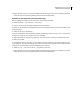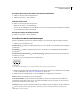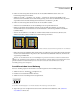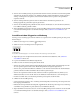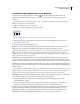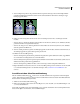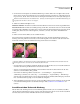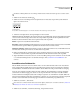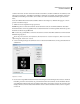Operation Manual
287
VERWENDEN VON PHOTOSHOP CS4
Auswählen und Maskieren
5 Wenn Sie eine Auswahlbegrenzung mit geraden Kanten zeichnen möchten, wenn keine weiteren Pixel ausgewählt
sind, halten Sie die Alt-Taste (Windows) bzw. Wahltaste (Mac OS) gedrückt und klicken Sie auf die gewünschte
Anfangs- und Endposition der Segmente. Sie können beim Zeichnen auch von geraden zu frei gezeichneten
Segmenten wechseln.
6 Wenn Sie zuletzt gezeichnete Segmente löschen möchten, halten Sie die Entf-Taste gedrückt, bis die
Befestigungspunkte des gewünschten Segments gelöscht sind.
7 Wenn Sie die Auswahlbegrenzung schließen möchten, lassen Sie die Maustaste los, ohne die Alt-Taste (Windows)
bzw. Wahltaste (Mac OS) gedrückt zu halten.
8 (Optional) Klicken Sie auf „Kante verbessern“, um die Auswahlbegrenzung weiter zu verfeinern oder die Auswahl
vor verschiedenen Hintergründen oder als Maske anzuzeigen. Siehe „Verfeinern von Auswahlkanten“ auf
Seite 297.
Auswählen mit dem Polygon-Lasso-Werkzeug
Das Polygon-Lasso-Werkzeug eignet sich zum Zeichnen von Segmenten einer Auswahlbegrenzung, die über gerade
Kanten verfügen.
1 Wählen Sie das Polygon-Lasso-Werkzeug und Optionen aus.
2 Wählen Sie eine der Auswahloptionen in der Optionsleiste.
Auswahloptionen
A. Neu B. Der Auswahl hinzufügen C. Von Auswahl subtrahieren D. Schnittmenge mit Auswahl bilden
3 (Optional) Legen Sie in der Optionsleiste die Werte für weiche Kanten und Glätten fest. Siehe „Glätten der
Auswahlkanten“ auf Seite 298.
4 Legen Sie durch Klicken auf das Bild den Startpunkt fest.
5 Führen Sie einen oder mehrere der folgenden Schritte durch:
• Wenn Sie ein gerades Segment zeichnen möchten, klicken Sie mit der Maus auf die gewünschte Endposition für
das erste Segment. Legen Sie durch weiteres Klicken Endpunkte für die folgenden Segmente fest.
• Wenn Sie eine gerade Linie im Winkel eines Vielfachen von 45° zeichnen möchten, halten Sie die Umschalttaste
gedrückt, während Sie die Maus zum Klicken auf das nächste Segment bewegen.
• Wenn Sie ein Segment frei zeichnen möchten, ziehen Sie die Maus bei gedrückter Alt-Taste (Windows) bzw.
Wahltaste (Mac OS). Lassen Sie die Alt-Taste bzw. die Wahltaste und die Maustaste los, wenn Sie fertig sind.
• Drücken Sie die Entf-Taste, wenn Sie zuletzt gezeichnete gerade Segmente löschen möchten.
6 Schließen Sie die Auswahlbegrenzung:
• Setzen Sie den Zeiger des Polygon-Lasso-Werkzeugs auf den Startpunkt (neben dem Zeiger wird ein geschlossener
Kreis angezeigt) und klicken Sie.
• Befindet sich der Zeiger nicht auf dem Startpunkt, doppelklicken Sie auf den Zeiger des Polygon-Lasso-Werkzeugs
oder klicken Sie bei gedrückter Strg-Taste (Windows) bzw. Befehlstaste (Mac OS).
7 (Optional) Klicken Sie auf „Kante verbessern“, um die Auswahlbegrenzung weiter zu verfeinern oder die Auswahl
vor verschiedenen Hintergründen oder als Maske anzuzeigen. Siehe „Verfeinern von Auswahlkanten“ auf
Seite 297.
A B C D